Mac系统虚拟机安装Win7教程(详细教你如何在Mac系统上使用虚拟机安装Windows7)
146
2025 / 08 / 01
随着时间的推移和电脑使用的频繁,我们的电脑可能会变得越来越慢,出现各种问题。这时,重装操作系统是一个常见的解决办法。本文将详细介绍如何在Win7系统上进行硬盘重装,以恢复电脑的高速和稳定性。

1.检查备份文件的完整性
在进行系统重装之前,首先要确保你的个人文件、软件和其他数据都已经备份,并且备份文件没有任何错误或损坏。
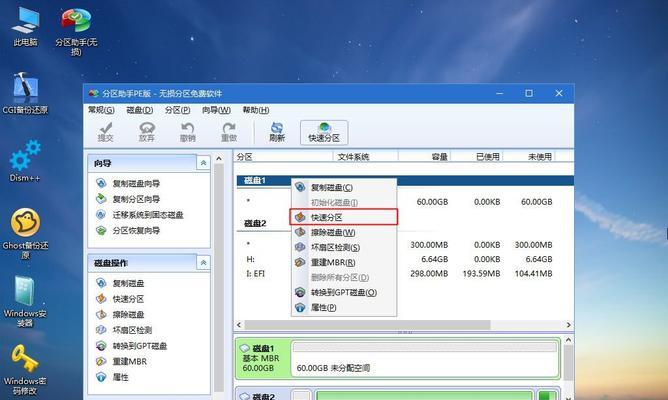
2.下载Win7系统镜像文件
从合法途径下载适合你电脑版本的Win7系统镜像文件,这将成为你重装系统所需的安装介质。
3.制作可启动的USB安装盘或光盘
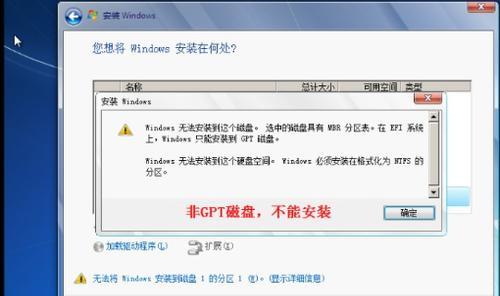
将下载的Win7系统镜像文件写入一个可启动的USB闪存盘或光盘中,以便在重装过程中使用。
4.进入BIOS设置
重新启动电脑,在开机过程中按下相应的按键(通常是DEL、F2或F12),进入BIOS设置界面。
5.设置启动顺序
在BIOS设置界面中,找到"Boot"或"启动"选项,将USB或光盘设备排在首位,确保在重装时从该设备启动。
6.保存并退出BIOS设置
在修改完启动顺序后,保存设置并退出BIOS界面,电脑将重新启动。
7.开始系统重装
电脑重新启动后,会自动从USB或光盘启动,并进入Win7系统安装界面。
8.选择语言和时间格式
在安装界面中,选择你想要的语言和时间格式,并点击“下一步”继续。
9.安装Win7系统
接下来,在安装界面中选择“安装”选项,系统会开始进行安装过程。
10.接受许可协议
阅读并接受Win7系统的许可协议,然后点击“下一步”。
11.选择安装方式
根据你的需求,选择“自定义”安装方式,以便对分区进行管理。
12.创建分区
在分区管理界面中,可以选择删除现有分区、创建新的分区或重新分配空间。根据需要进行操作,并点击“下一步”。
13.等待安装完成
等待系统自动进行安装和配置,期间电脑会多次重启,请耐心等待。
14.输入用户名和密码
在安装完成后,系统会要求你设置用户名和密码,以及其他相关设置。
15.完成重装
根据系统提示进行一些基本设置,如网络连接、显示分辨率等,重装Win7系统就此完成。
通过以上的步骤,我们可以轻松地完成Win7系统硬盘重装。在重装后,你的电脑将焕然一新,运行速度更快、稳定性更高。记得在进行重装前备份好你的重要文件,并确保从合法途径下载系统镜像文件,以保证安全和合法性。
